簡単なステップでスマホの動画をDVDに焼く方法
DVD作成特集
- 1. DVD作成ソフト
- 2. DVD作成代替ソフト
- 3. MacでDVDの焼き方
- 4. WinでDVDの焼き方
- 5. 各動画のDVD作成
• Filed to: デバイス動画をDVDに • Proven solutions
スマホのカメラ性能は年々向上しており、現在ではハイビジョン動画の撮影を誰もが気軽に行えるようになりました。 その一方で、高画質であるほど自ずとファイルの容量は増加し、すぐにスマホに内蔵されているストレージを圧迫してしまいます。 そんな時は、動画をDVDに焼くことで内蔵ストレージの容量を節約できるだけではなく、スマホ以外のデバイスでも再生が可能になります。
スマホに保存されている動画をパソコンに転送する
まずは下準備として、DVDに焼きたい動画をパソコンに転送します。
Android端末の場合はファイル転送モードに設定してUSBケーブルでパソコンに接続すれば内蔵ストレージにアクセスできるので、必要な動画をハードディスクなどにコピーします。
iOS端末の場合もUSBケーブルを接続して同じように内蔵ストレージにアクセスしてコピーできますが、通常の方法でアクセス可能なのは写真や動画が保存されているDCIMフォルダのみです。
また、iOS端末を接続した場合はパソコンのエクスプローラのPCをクリックしてからiOSデバイスのアイコンを右クリックして「画像とビデオのインポート」を選択すれば、ピクチャフォルダやビデオフォルダに一括で転送させることも可能です。
意外と難しいDVDの作成
スマホの動画をDVDに焼くにはさまざまなフリーウェアや市販品のソフトなどを駆使しても実現できますが、そのほとんどは動画に関する専門的な知識が必要で、スマホ用の動画フォーマットからDVD用の動画フォーマットへの変換や1枚のDVDにおさめるためにはどのような解像度や画質にするのが最適な数値なのかなど、難しい設定に頭を悩ませることになります。
そんな中で登場したiSkysoftが提供しているiSkysoft DVDBurner for Windowsならば、簡単なステップでスマホの動画をDVDに焼くことが可能です。
わかりやすいインターフェイスで簡単にファイルを追加
iSkysoft DVDBurnerを起動し画面左上の「ソース」を押せば、動画が追加できるようになります。
画面中央の「+」ボタンを押してからエクスプローラから保存されている動画を選択するか、画面にドラッグアンドドロップすることも可能です。
対応している動画の形式はパソコンやインターネットで広く普及しているAVIやMKVに加えてWMVやMP4、MPGなどはもちろんのこと、ハイビジョン映像に利用されているHDAVIやAVHDH264、モバイル端末向けの規格の3GPや3G2も追加できます。
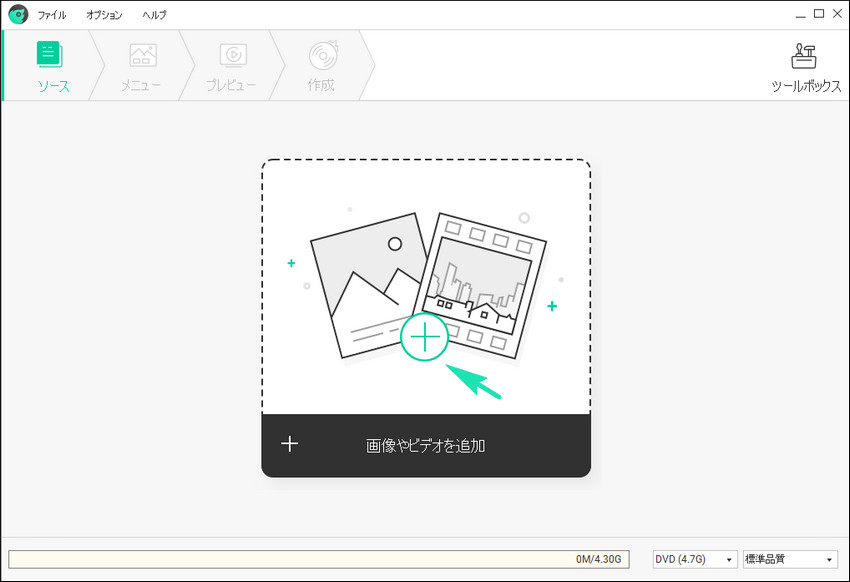
multiAVCHDやImgBurnは操作方法が簡単なので、フリーソフトの中ではおすすめです。ただし海外製のソフトなので英語の画面を操作しなければなりませんし、オーサリング処理のための設定にはある程度の知識が求められます。multiAVCHDの操作は未経験の方にはハードルが高いので、簡単に操作ができるシェアウェアの方がおすすめです。
強力な編集機能で自由自在に演出
画面左の追加された動画の一覧から編集ボタンを押せば、編集や加工をすることが可能です。
クロップではマウスをドラッグしたり数値を入力することで必要な範囲だけを切り出すことができ、トリムでは開始時間と終了時間を指定できます。
字幕ではあらかじめ作成しておいたDVD向けの字幕ファイルを追加でき、テキストではフォントやサイズ、色、スタイルを選択して文字を追加することが可能です。
トランジションではシーンの変わり目で次のシーンと重ねて、フェードインさせるなどのエフェクトを加えることができます。
また、音楽では別途mp3やwavなどの音声ファイルを用意して、BGMを追加することが可能です。
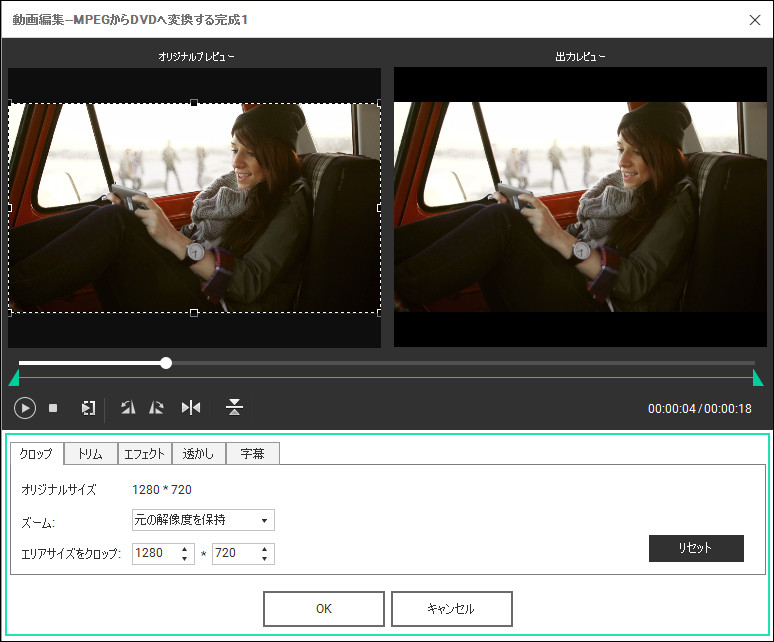
メニュー画面の作成とDVDへの書き込み
メニューでは、DVDをプレイヤーで再生させた時に表示されるメニュー画面を作成します。
自身で全てを作成することも可能ですが、iSkysoft DVDBurnerで用意されているテンプレートを利用するのが便利です。
プレイボタンやチャプターの切り替えボタンが既に組み込まれているので、ユーザーが行うのはタイトルを入力する程度でメニュー画面が完成します。
全ての設定が完了したら、画面上部の「作成」を押してから、通常はデフォルトの設定のままで画面下の「作成」を押せばisoファイルが作成されます。
あとはDVDドライブにブランクディスクを挿入し、エクスプローラからここで作成したisoファイルを右クリックして「ディスクイメージの書き込み」を押し、最後に「書き込み」を押せばスマホの動画をDVDに焼くことができます。
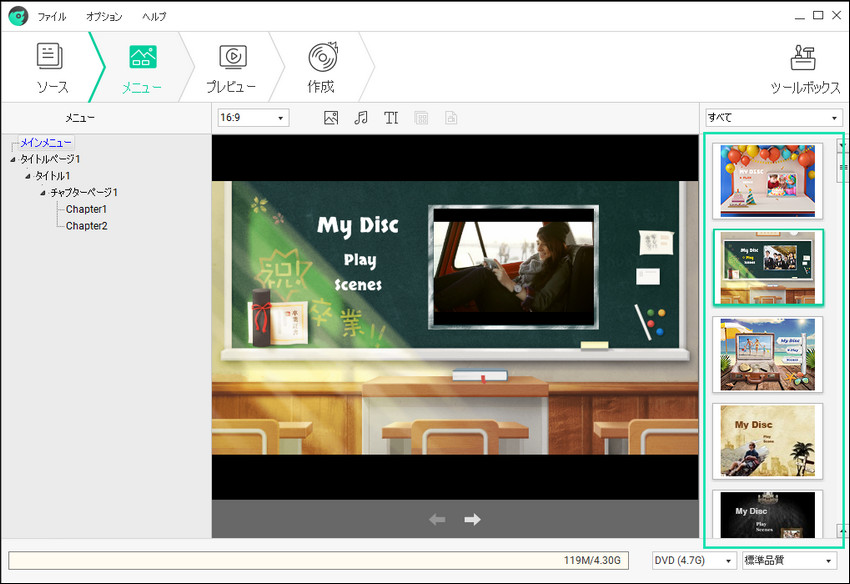
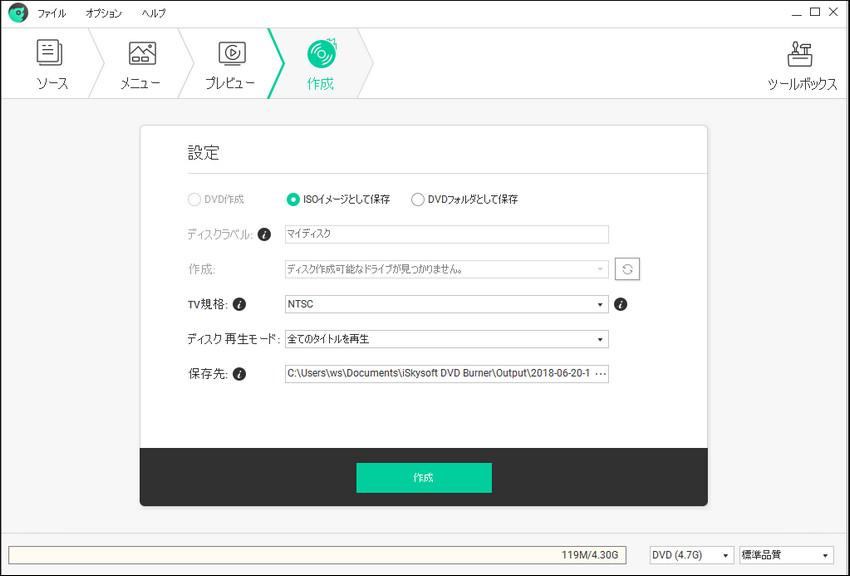
iSkysoft DVDBurner for Windowsを使用すれば難しい設定を考えることは一切無く、簡単なステップでスマホの動画をDVDに焼くことが可能です。 デフォルトの設定やテンプレートを利用すれば、初心者の方でも再生やチャプターの選択が行えるメニュー画面が付いたDVDが作成できますが、上級者の方であれば自身でメニュー画面をカスタマイズしたり出力する動画のフォーマットも細かく設定することも可能なおすすめのツールです。

関連トッピクス
ビデオカメラの動画からDVDを作成する方法